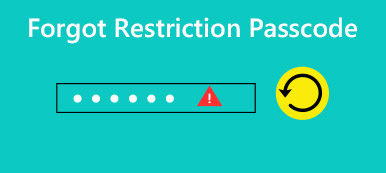Πώς να ανοίξετε βίντεο από την εφαρμογή YouTube στο iPhone με κωδικό πρόσβασης περιορισμού; Η λειτουργία γονικού ελέγχου στο iPhone σας περιορίζει τα παιδιά σας από συγκεκριμένες εφαρμογές και λειτουργίες σε iPhone. Ποια είναι η καλύτερη μέθοδος για την κατάργηση του κωδικού πρόσβασης περιορισμού για να αποκτήσετε πλήρη έλεγχο του iPhone;
Εάν ξεχάσατε τον 4-ψηφιακό κωδικό πρόσβασης περιορισμού, μπορείτε απλά να επιλέξετε το προεπιλεγμένο iTunes ή Εύρεση του iPhone μου για επαναφορά στις εργοστασιακές ρυθμίσεις. Όταν πρέπει να καταργήσετε τον κωδικό πρόσβασης περιορισμού χωρίς επαναφορά, μπορείτε επίσης να βρείτε τον καλύτερο τρόπο από το άρθρο.
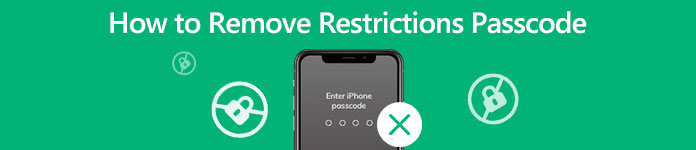
- Μέρος 1: Πώς να αφαιρέσετε τον κωδικό πρόσβασης περιορισμού χωρίς επαναφορά
- Μέρος 2: Πώς να αφαιρέσετε τον κωδικό πρόσβασης περιορισμού με το iTunes / iCloud
- Μέρος 3: Συχνές ερωτήσεις σχετικά με την Κατάργηση κωδικού πρόσβασης περιορισμού
Μέρος 1: Πώς να αφαιρέσετε τον κωδικό πρόσβασης περιορισμού χωρίς επαναφορά
Είτε επαναφέρετε το iPhone από το αντίγραφο ασφαλείας του iTunes είτε από το αντίγραφο ασφαλείας iCloud, ενδέχεται να χάσετε μερικά μη αποθηκευμένα αρχεία, Apeaksoft iOS Unlocker είναι ένας αποτελεσματικός τρόπος απενεργοποίησης του κωδικού πρόσβασης περιορισμού χωρίς επαναφορά. Σας επιτρέπει να ανακτήσετε και να αφαιρέσετε τον κωδικό πρόσβασης περιορισμού χρόνου οθόνης. Αλλά πρέπει να απενεργοποιήσετε τη λειτουργία Εύρεση του iPhone για να επιτύχετε τον στόχο.

4,000,000 + Λήψεις
Σπάστε τα όρια για τις ρυθμίσεις Χρόνου οθόνης στο iPhone σας.
Διατηρήστε τα αρχικά δεδομένα στο iPhone κατά την κατάργηση του περιορισμού.
ΑΦΑΙΡΕΣΗ ξεχασμένο Apple ID για να ενεργοποιήσετε το iPhone ως νέο.
Συμβατό με το πιο πρόσφατο iOS 17 καθώς και τις προηγούμενες εκδόσεις.
Βήμα 1Ξεκινήστε το πρόγραμμα στον υπολογιστή σας και μετά επιλέξτε το Σκουπίστε τον κωδικό πρόσβασης τρόπος. Στη συνέχεια, μπορείτε να συνδέσετε τη συσκευή σας iOS σε έναν υπολογιστή μέσω του αρχικού καλωδίου USB. Κάντε κλικ στο Αρχική κουμπί για να συνεχίσετε.

Βήμα 2Μετά από αυτό, μπορείτε να επιβεβαιώσετε τις πληροφορίες για το iPhone. Κάντε κλικ στο Αρχική κουμπί για να συνεχίσετε. Στη συνέχεια, θα ξεκινήσει τη λήψη του πακέτου υλικολογισμικού για την κατάργηση του κωδικού πρόσβασης περιορισμού, ο οποίος ενδέχεται να διαρκέσει λίγο χρόνο.

Βήμα 3Μόλις κατεβάσετε το αρχείο, μπορείτε να κάνετε κλικ στο Ξεκλειδώστε κουμπί για να σκουπίσετε τον κωδικό πρόσβασης της οθόνης σας. Τότε πρέπει να εισέλθετε 0000 για να επιβεβαιώσετε τη διαδικασία ξεκλειδώματος.

Βήμα 4Μετά από αυτό, μπορείτε να πάτε στο ρυθμίσεις app, επιλέξτε το περιορισμοί Επιλογή από το General επιλογή. Στη συνέχεια, μπορείτε να εισαγάγετε έναν άλλο τετραψήφιο κωδικό πρόσβασης για τις ρυθμίσεις Περιορισμοί.
Μέρος 2: Πώς να αφαιρέσετε τον κωδικό πρόσβασης περιορισμού με το iTunes / iCloud
1. Πώς να αφαιρέσετε τον κωδικό πρόσβασης περιορισμού με το iTunes
Για να καταργήσετε τον κωδικό πρόσβασης περιορισμού, μπορείτε απλά επαναφέρετε ένα iPhone από τις εργοστασιακές ρυθμίσεις μέσω iTunes. Όταν υπάρχει αντίγραφο ασφαλείας του iTunes, μπορείτε επίσης να επαναφέρετε το iPhone σε προηγούμενο αντίγραφο ασφαλείας. Συνδέστε το iPhone σε έναν υπολογιστή μέσω του καλωδίου USB με τα παρακάτω βήματα.
Βήμα 1Συνδέστε το iPhone σε έναν υπολογιστή με καλώδιο USB. Πρέπει να πατήσετε το Εμπιστευθείτε αυτόν τον υπολογιστή επιλογή στο iPhone. Επιλέξτε το iPhone στο παράθυρο Finder ή το iTunes.
Βήμα 2Επιλέξτε το αντίγραφο ασφαλείας επαναφοράς, μπορείτε να κρίνετε την ημερομηνία κάθε αντιγράφου ασφαλείας και να επιλέξετε το πιο σχετικό χωρίς κωδικό πρόσβασης. Στη συνέχεια, κάντε κλικ στο Επαναφορά κουμπί για να αφαιρέσετε τον κωδικό πρόσβασης περιορισμού.
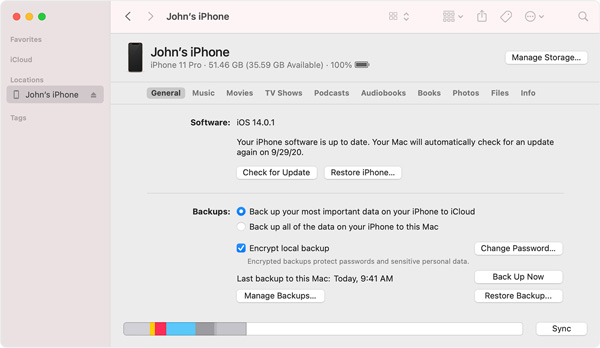
2. Πώς να απενεργοποιήσετε τον κωδικό πρόσβασης περιορισμού χωρίς υπολογιστή
Εάν πρέπει απλώς να καταργήσετε τον κωδικό πρόσβασης περιορισμού στο iPhone σας σε ένα αυτοκίνητο, μπορείτε επίσης να επωφεληθείτε από το Βρείτε το iPhone μου δυνατότητα iCloud. Είναι ένας άλλος τρόπος για επαναφορά εργοστασιακών ρυθμίσεων για την κατάργηση του περιεχομένου και των ρυθμίσεων. Απλώς μάθετε περισσότερα για τη διαδικασία όπως παρακάτω.
Βήμα 1Μεταβείτε στη διεύθυνση icloud.com/find με άλλη συσκευή, μπορείτε να συνδεθείτε στο Apple ID με κωδικό πρόσβασης για το iPhone. Πρέπει να βεβαιωθείτε ότι το iPhone είναι συνδεδεμένο στο Διαδίκτυο.
Βήμα 2Εντοπισμός Βρείτε το iPhone μου και πατήστε το Όλες Οι Συσκευές στο επάνω μέρος του παραθύρου του προγράμματος περιήγησης. Επιλέξτε το iPhone για να καταργήσετε τον κωδικό πρόσβασης περιορισμού πατώντας το Διαγραφή iPhone κουμπί.
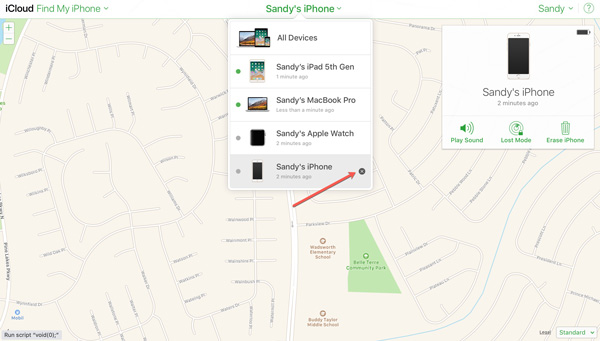
Συχνές ερωτήσεις σχετικά με την Κατάργηση κωδικού πρόσβασης περιορισμού
1. Πώς να απενεργοποιήσετε τους γονικούς ελέγχους στο iPhone με περιορισμούς;
Όταν χρησιμοποιείτε iOS 12 ή νεότερες εκδόσεις, μπορείτε να μεταβείτε στο ρυθμίσεις app και επιλέξτε το Χρόνος οθόνης επιλογή. Στη συνέχεια, πατήστε το Περιορισμοί περιεχομένου και απορρήτου Επιλογή από το Χρόνος οθόνης μενού. Εισαγάγετε τον κωδικό πρόσβασης για να απενεργοποιήσετε και να απενεργοποιήσετε τον κωδικό πρόσβασης περιορισμού.
2. Ποιες είναι οι εναλλακτικές μέθοδοι για τον ορισμό κωδικού πρόσβασης περιορισμού;
Εάν τα παιδιά μπορούν να καταργήσουν τον κωδικό πρόσβασης περιορισμού με την προεπιλεγμένη μέθοδο, μπορείτε ακόμα επαναφέρετε τον κωδικό πρόσβασης περιορισμού ή βρείτε άλλες εφαρμογές για να ορίσετε κωδικούς πρόσβασης περιορισμού, όπως το Circle with Disney, Bark, Boomerang, Mobicip και άλλα. Μπορείτε πάντα να επιλέξετε ένα κατάλληλο ανάλογα με τις απαιτήσεις σας.
3. Πώς να ανακτήσετε τον κωδικό πρόσβασης χαμένου περιορισμού;
Μεταβείτε στην επιλογή Βιβλιοθήκη. Ορίστε την επιλογή App Store από την Υποστήριξη εφαρμογών στο MacBook σας και βρείτε ένα αρχείο ως adop.plist. Επιλέξτε το αρχείο .plist, κρατήστε πατημένο το πλήκτρο ελέγχου, επιλέξτε ανοιχτό με επεξεργασία κειμένου. Δείτε και βρείτε μια γραμμή κώδικα όπως αυτή: XXXX ως κωδικός περιορισμού.
Συμπέρασμα
Εάν πρέπει να καταργήσετε τον κωδικό πρόσβασης περιορισμού σε ένα iPhone, μπορείτε να βρείτε αποτελεσματικούς τρόπους από το άρθρο. Όταν απενεργοποιείτε τον κωδικό πρόσβασης με το iTunes ή το iCloud, ενδέχεται να χάσετε τα αρχικά δεδομένα. Το Apaksoft iOS Unlocker είναι μια αποτελεσματική μέθοδος απενεργοποίησης του κωδικού πρόσβασης περιορισμού χωρίς επαναφορά.



 Αποκατάσταση στοιχείων iPhone
Αποκατάσταση στοιχείων iPhone Αποκατάσταση συστήματος iOS
Αποκατάσταση συστήματος iOS Δημιουργία αντιγράφων ασφαλείας και επαναφορά δεδομένων iOS
Δημιουργία αντιγράφων ασφαλείας και επαναφορά δεδομένων iOS iOS οθόνη εγγραφής
iOS οθόνη εγγραφής MobieTrans
MobieTrans Μεταφορά iPhone
Μεταφορά iPhone iPhone Γόμα
iPhone Γόμα Μεταφορά μέσω WhatsApp
Μεταφορά μέσω WhatsApp Ξεκλείδωμα iOS
Ξεκλείδωμα iOS Δωρεάν μετατροπέας HEIC
Δωρεάν μετατροπέας HEIC Αλλαγή τοποθεσίας iPhone
Αλλαγή τοποθεσίας iPhone Android Ανάκτηση Δεδομένων
Android Ανάκτηση Δεδομένων Διακεκομμένη εξαγωγή δεδομένων Android
Διακεκομμένη εξαγωγή δεδομένων Android Android Data Backup & Restore
Android Data Backup & Restore Μεταφορά τηλεφώνου
Μεταφορά τηλεφώνου Ανάκτηση δεδομένων
Ανάκτηση δεδομένων Blu-ray Player
Blu-ray Player Mac Καθαριστικό
Mac Καθαριστικό DVD Creator
DVD Creator Μετατροπέας PDF Ultimate
Μετατροπέας PDF Ultimate Επαναφορά κωδικού πρόσβασης των Windows
Επαναφορά κωδικού πρόσβασης των Windows Καθρέφτης τηλεφώνου
Καθρέφτης τηλεφώνου Video Converter Ultimate
Video Converter Ultimate Πρόγραμμα επεξεργασίας βίντεο
Πρόγραμμα επεξεργασίας βίντεο Εγγραφή οθόνης
Εγγραφή οθόνης PPT σε μετατροπέα βίντεο
PPT σε μετατροπέα βίντεο Συσκευή προβολής διαφανειών
Συσκευή προβολής διαφανειών Δωρεάν μετατροπέα βίντεο
Δωρεάν μετατροπέα βίντεο Δωρεάν οθόνη εγγραφής
Δωρεάν οθόνη εγγραφής Δωρεάν μετατροπέας HEIC
Δωρεάν μετατροπέας HEIC Δωρεάν συμπιεστής βίντεο
Δωρεάν συμπιεστής βίντεο Δωρεάν συμπιεστής PDF
Δωρεάν συμπιεστής PDF Δωρεάν μετατροπέας ήχου
Δωρεάν μετατροπέας ήχου Δωρεάν συσκευή εγγραφής ήχου
Δωρεάν συσκευή εγγραφής ήχου Ελεύθερος σύνδεσμος βίντεο
Ελεύθερος σύνδεσμος βίντεο Δωρεάν συμπιεστής εικόνας
Δωρεάν συμπιεστής εικόνας Δωρεάν γόμα φόντου
Δωρεάν γόμα φόντου Δωρεάν εικόνα Upscaler
Δωρεάν εικόνα Upscaler Δωρεάν αφαίρεση υδατογραφήματος
Δωρεάν αφαίρεση υδατογραφήματος Κλείδωμα οθόνης iPhone
Κλείδωμα οθόνης iPhone Παιχνίδι Cube παζλ
Παιχνίδι Cube παζλ